XMind 8如何使用画布?
来源:网络收集 点击: 时间:2024-03-09【导读】:
XMind 8如何使用画布?接下来小编就把具体的操作方法分享给大家。工具/原料morexmind 8方法/步骤1/7分步阅读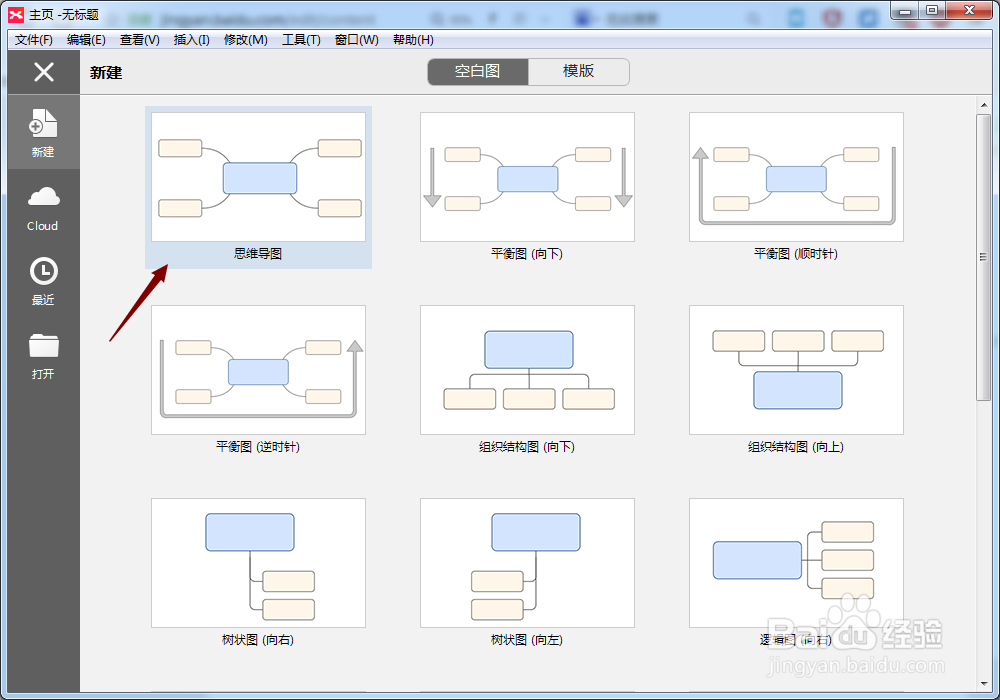 3/7
3/7
 4/7
4/7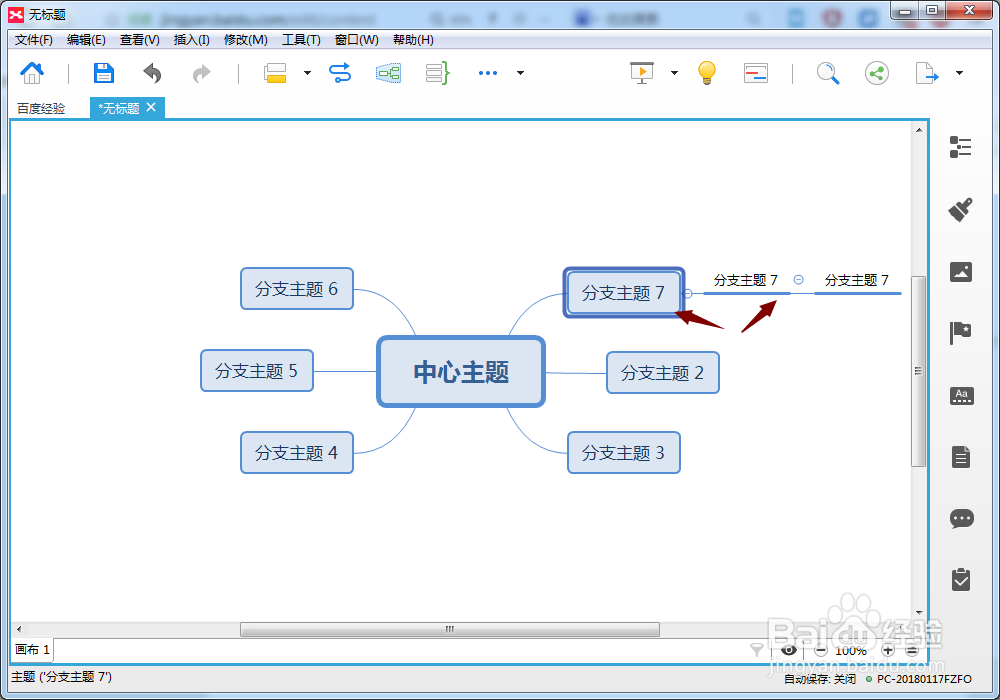 5/7
5/7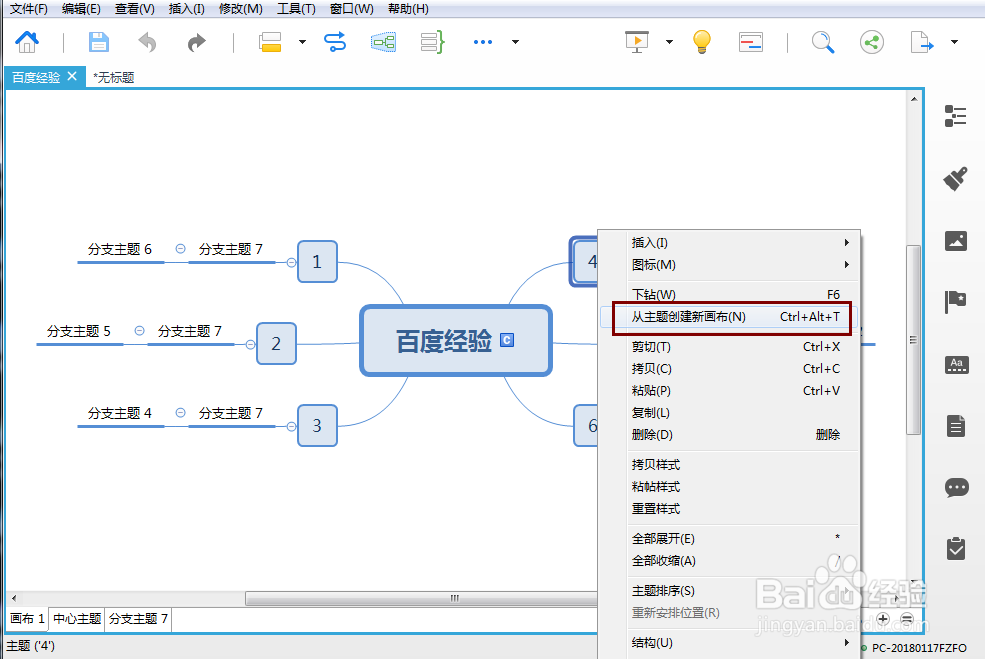 6/7
6/7 7/7
7/7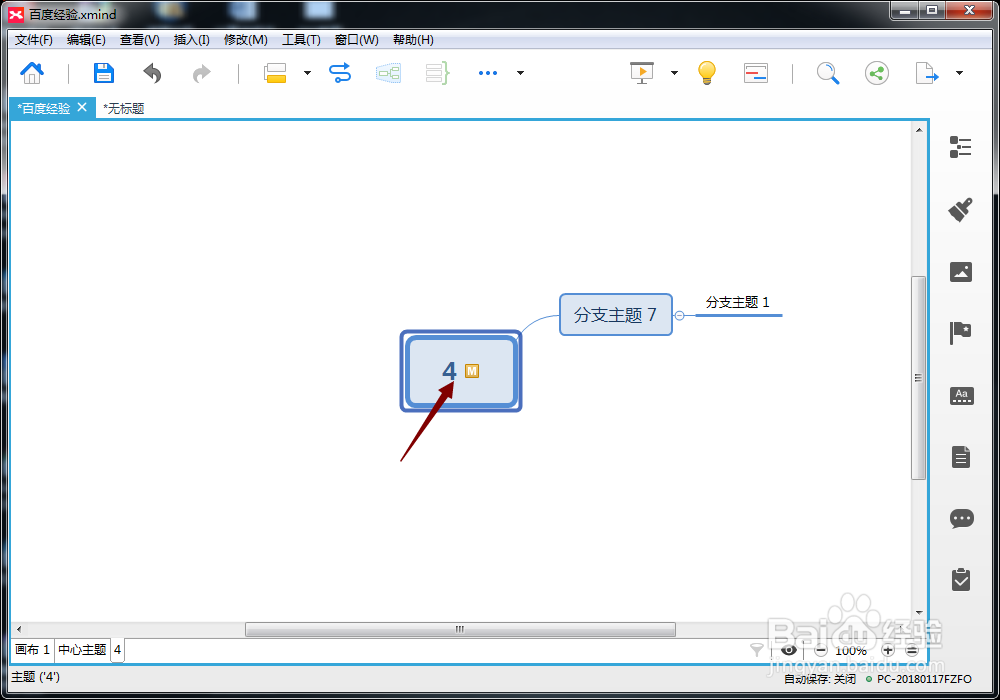 软件画布
软件画布
首先画布的作用是防止因导图过大而导致操作不方便的一种解决方法,通过画布我么你可以对某一分支进行单独的操作。
2/7我们首先创建一个空白的思维导图。
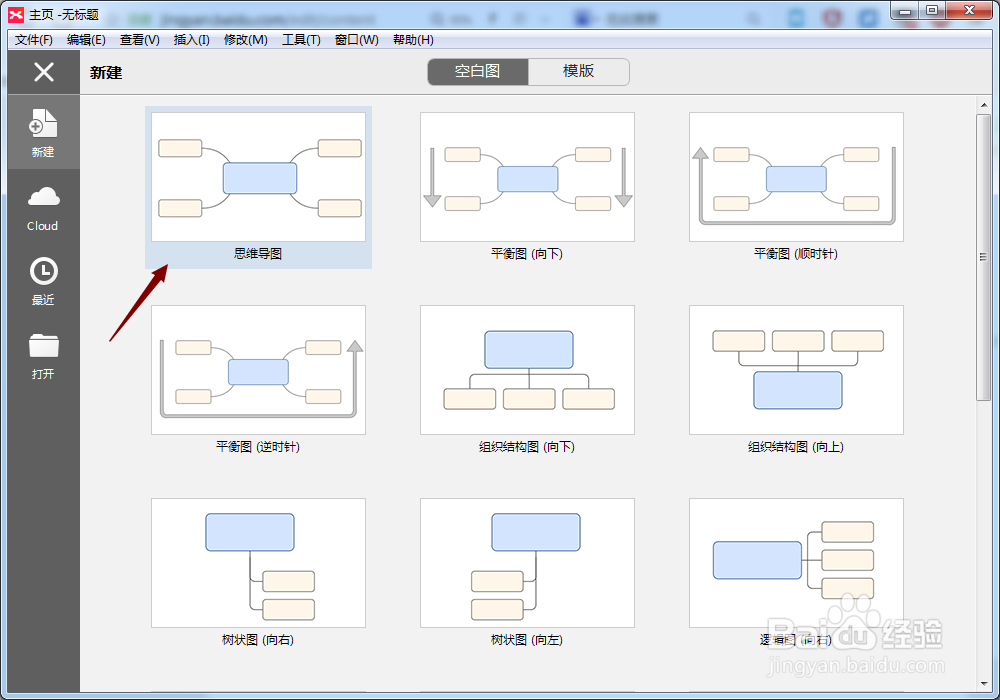 3/7
3/7选中【中心主题】,然后点击【enter】键进行创建次级主题。

 4/7
4/7然后选中次级主题后,点击【Ctrl+enter】键可创建【分支主题】。
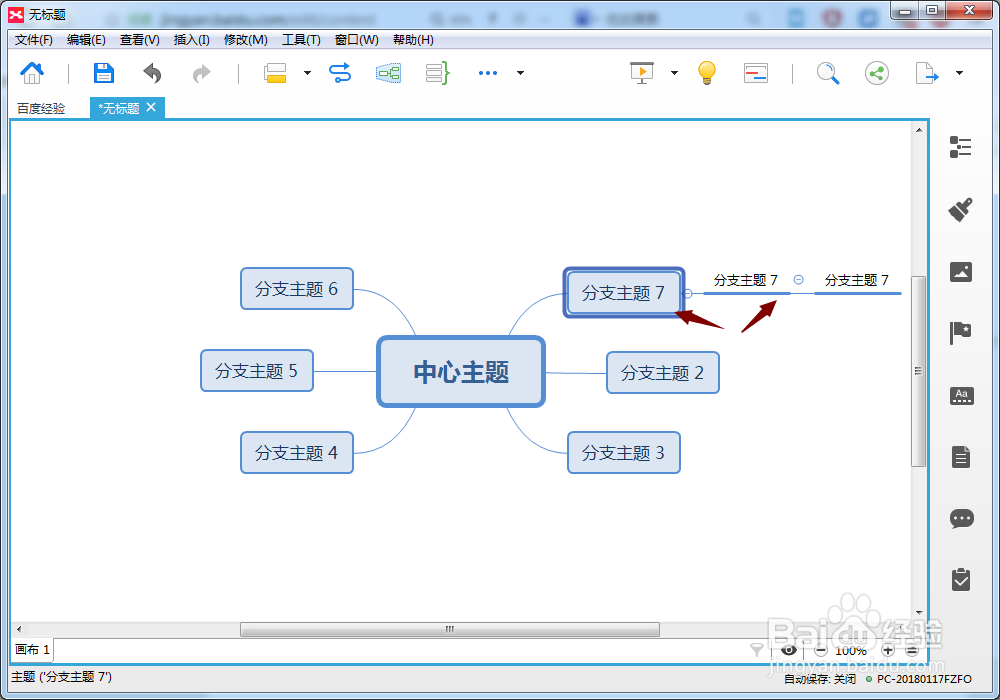 5/7
5/7接着我们以次级主题【4】为例,选中并右键点击之后,在弹出的选项卡中选择【从主题创建新画布】。
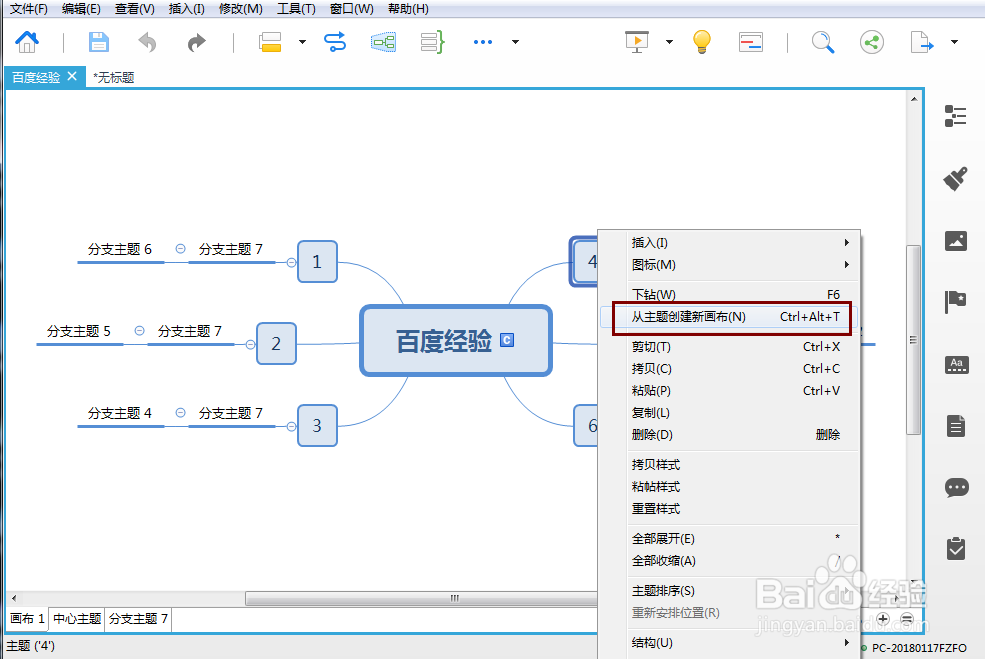 6/7
6/7这样我们就创建了一个新的画布,可以对以【4】为中心主题的导图进行编辑,点击左下角的按钮即可转到相应的画布界面或者点击【4】旁边的【C】字母字样。
 7/7
7/7转到之后编辑好后我们就可以按【M】按钮返回主思维导图。
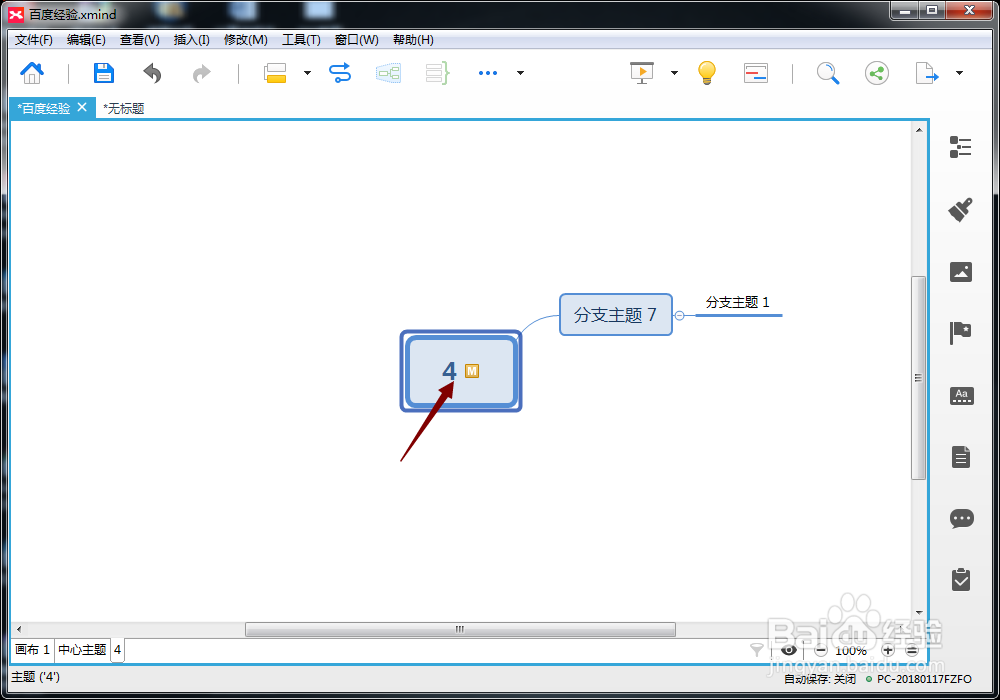 软件画布
软件画布 版权声明:
1、本文系转载,版权归原作者所有,旨在传递信息,不代表看本站的观点和立场。
2、本站仅提供信息发布平台,不承担相关法律责任。
3、若侵犯您的版权或隐私,请联系本站管理员删除。
4、文章链接:http://www.1haoku.cn/art_299054.html
上一篇:搜狗拼音输入法如何创建文档
下一篇:网上国网怎么申报补贴?
 订阅
订阅